Apakah Anda masih merupakan pengguna Facebook yang rajin, atau sekadar menyimpannya di sana untuk pengingat ulang tahun yang praktis, satu hal yang pasti: Banyak sekali foto, video, dan kenangan yang tersimpan di akun Facebook Anda. Dapatkah Anda bayangkan tiba-tiba kehilangan semuanya?
Dengan membuat cadangan foto Facebook Anda di awan, Anda memastikan bahwa Anda masih memiliki salinan kenangan berharga, meskipun Anda tidak sengaja menghapusnya di Facebook. Hal ini juga akan melindungi Anda dari hal yang lebih buruk: Kehilangan akses ke foto-foto tersebut jika akun Anda diretas atau dinonaktifkan.
Dalam panduan ini, kami akan memperkenalkan beberapa metode untuk mencadangkan foto Facebook Anda—termasuk integrasi Facebook dan Dropbox yang memungkinkan Anda mentransfer foto dan video hanya dalam beberapa klik.
Cara mengunduh foto dari Facebook
Salah satu cara untuk membuat cadangan offline foto dan video Facebook Anda adalah dengan mengunduhnya dari akun Facebook Anda ke komputer, tablet, atau ponsel Anda.
Anda dapat mengunduh foto tunggal dengan membuka foto, mengklik ikon tiga titik, lalu memilih Unduh(desktop) atau Simpan Foto (seluler).
Untuk mengunduh semua foto Anda dari Facebook, Anda perlu mengirimkan permintaan ke Facebook:
- Masuk ke akun Anda.
- Klik atau ketuk gambar profil Anda di kanan atas, lalu Pengaturan dan privasi.
- Klik atau ketuk Pengaturan.
- Klik atau ketuk Pusat Akun, lalu Informasi dan izin Anda.
- Klik atau ketuk Unduh informasi Anda, lalu Unduh atau transfer informasi.
- Pilih profil yang ingin Anda unduh informasinya, lalu klik atau ketuk Berikutnya.
- Kecuali Anda ingin mengunduh semua informasi profil Anda, klik atau ketuk Batalkan pilihan semua di daftar Pilih informasi untuk diunduh.
- Pilih Postingan dari daftar, lalu klik atau ketuk Berikutnya.
- Pilih Unduh ke perangkat untuk mengunduh berkas ke komputer, tablet, atau perangkat seluler Anda.
- Klik atau ketuk Kirim permintaan.
Setelah unduhan Anda siap, Anda memiliki waktu empat hari untuk mengunduhnya dari Pusat Akun atau pengaturan Anda. Anda akan menerima pemberitahuan email dari Facebook yang menginformasikan bahwa unduhan Anda sudah siap. Untuk mengunduh berkas Anda, buka bagianUnduhan yang tersedia pada alat Unduh informasi Anda. Kemudian klik atau ketuk Unduh dan masukkan kata sandi akun Anda.
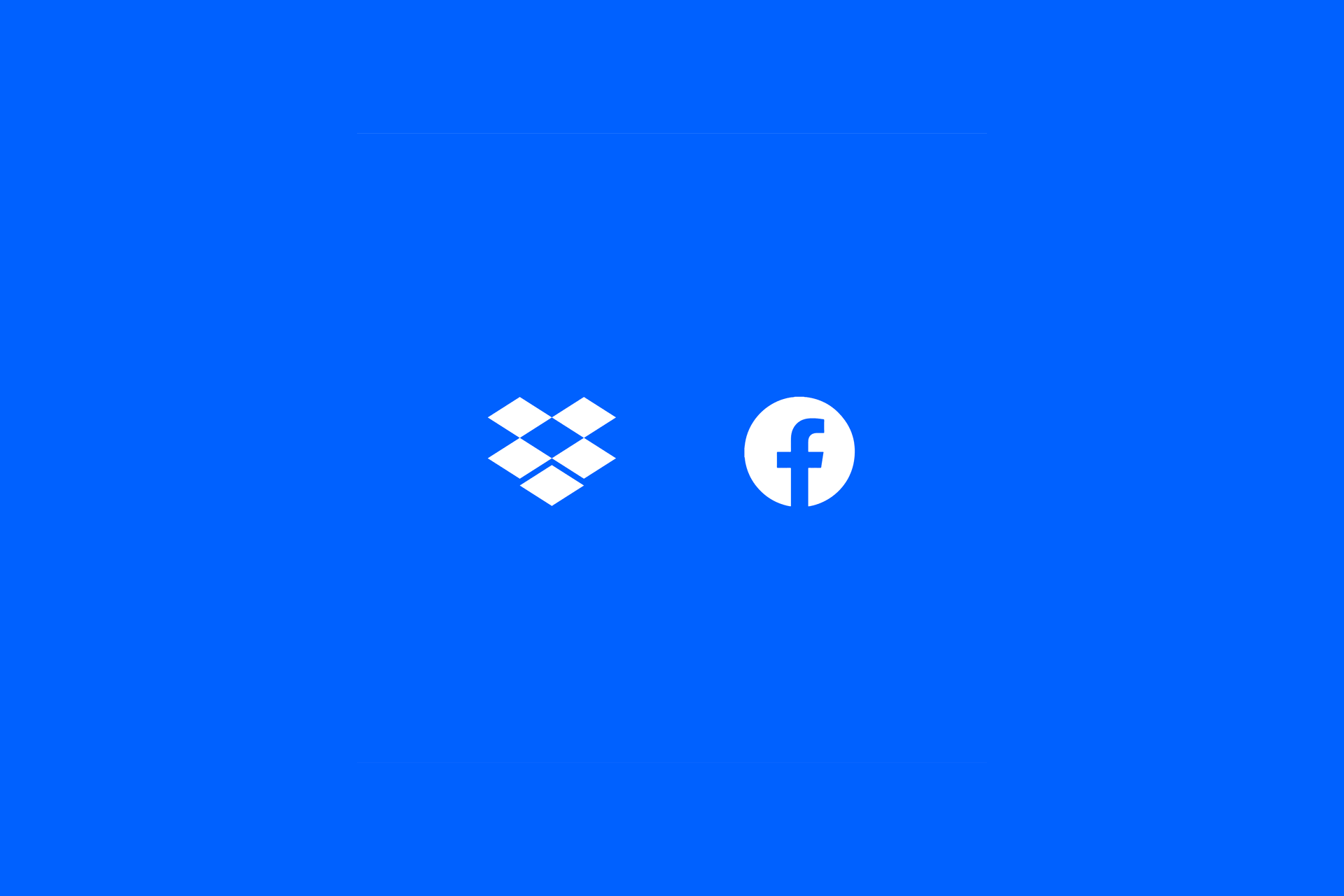
Cara mencadangkan foto Facebook ke Dropbox
Dengan integrasi Facebook dan Dropbox, mentransfer seluruh pustaka foto dan video Anda dari Facebook menjadi mudah dan aman. Pilih saja apakah Anda ingin transfer foto atau video, hubungkan Facebook sementara ke akun Dropbox Anda, konfirmasi, dan… selesai.
Untuk mentransfer foto atau video dari facebook.com atau aplikasi seluler Facebook ke akun Dropbox Anda:
- Masuk ke facebook.com atau buka aplikasi mobile Facebook.
- Klik anak panah yang menghadap ke bawah di sudut kanan atas.
- Di Android, ketuk ikon menu (garis bertumpuk) di bagian atas layar.
- Pada iOS, ketuk logo Facebook di bagian bawah layar.
- Pilih Pengaturan & Privasi.
- Klik Pengaturan.
- Klik Informasi Facebook Anda.
- Di perangkat mobile, gulir ke Informasi Anda.
- Di samping Transfer Salinan Informasi Anda, klik Lihat.
- Di perangkat mobile, ketuk opsi Transfer salinan informasi Anda.
- Klik Berikutnya.
- Pilih Dropbox di bawah opsi Pilih tujuan.
- Pilih apakah Anda ingin mengekspor foto atau video Anda dan klik Berikutnya.
- Anda hanya bisa mengekspor satu jenis media dalam satu waktu. Jika Anda ingin mentransfer baik foto maupun video, selesaikan proses salah satu dan ulangi langkah-langkah untuk mengekspor yang lain.
- Klik Hubungkan.
- Klik Konfirmasi Transfer.
File Anda akan ditransfer ke Dropbox di latar belakang—tidak perlu menyalakan komputer atau menatap bilah status. Anda akan menerima pemberitahuan saat transfer selesai, dan pada saat itu Anda akan melihat file-file tersebut di folder baru “Transfer Foto” atau “Transfer Video”. Semuanya akan dikelompokkan berdasarkan album, siap untuk Anda atur dengan cara apa pun yang paling sesuai bagi Anda.
Ketika semua file berada di Dropbox, Anda bisa menentukan siapa yang memiliki akses ke foto dan video Anda. Secara default, file Anda diatur sebagai file pribadi, dan Anda bisa membagikannya kepada siapa pun, tidak membagikannya, atau membagikannya hanya kepada beberapa orang saja.
Pencadangan mudah dan aman untuk foto Facebook Anda
Mengunduh dan menyimpan foto Facebook Anda adalah satu hal, tetapi tentu Anda ingin memastikan foto tersebut memiliki kualitas terbaik. Beberapa metode mengunduh foto…tidak akan memberikan hasil seperti itu.
Dropbox tidak mengompresi resolusi foto dan memungkinkan Anda membuat file tersedia untuk akses offline. Itu berarti Anda dapat melihat foto kapan saja dalam kualitas aslinya.
Selain itu, dengan Dropbox, cadangan foto Anda dapat dilindungi dengan langkah-langkah keamanan ekstra. Autentikasi multifaktor, enkripsi end-to-end, dan izin pengguna yang berarti hanya orang yang berwenang yang dapat mengakses dan melihat foto Anda—sehingga Anda bisa tenang.
Tidak ada salahnya menyimpan semua foto, video, dan kenangan berharga Anda di Facebook. Lagipula, gagasannya adalah untuk memosting dan membagikannya agar semua teman dan keluarga dapat menikmatinya bersama. Namun, Anda tidak perlu bergantung pada Facebook untuk menyimpan catatan hidup Anda. Cobalah Dropbox hari ini untuk menyimpan foto dan video Anda dengan aman di awan.
Jelajahi sumber daya terkait

Cara mengunggah dan mengatur foto ke awan seperti seorang profesional
Dengan pemotretan demi pemotretan dalam antrian pengeditan, tetap terorganisir adalah kunci bagi fotografer profesional. Ikuti panduan langkah demi langkah kami tentang cara mengunggah foto Anda ke cloud dan menjaganya tetap teratur.

